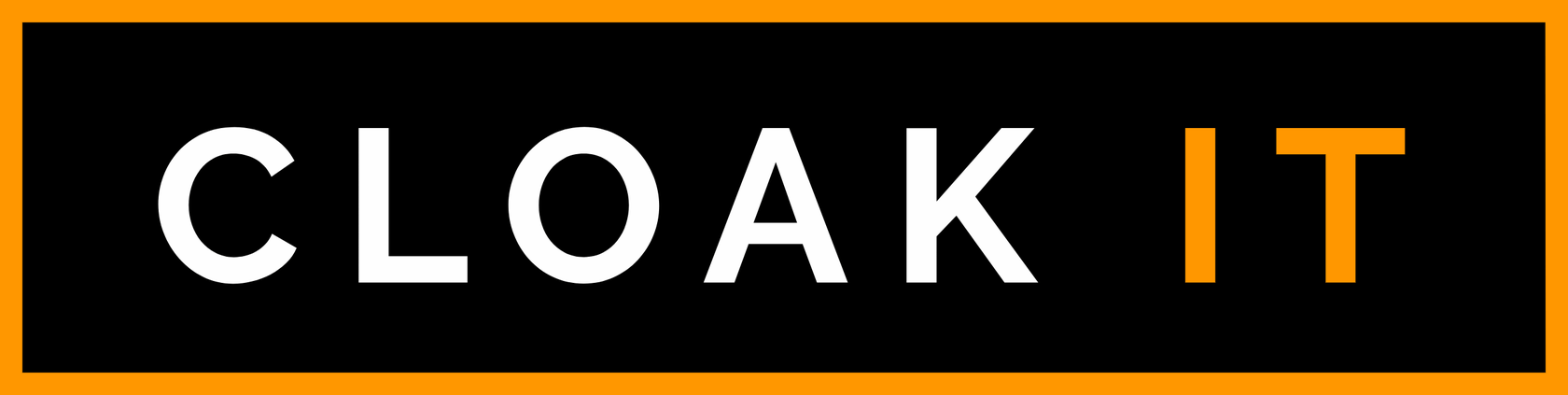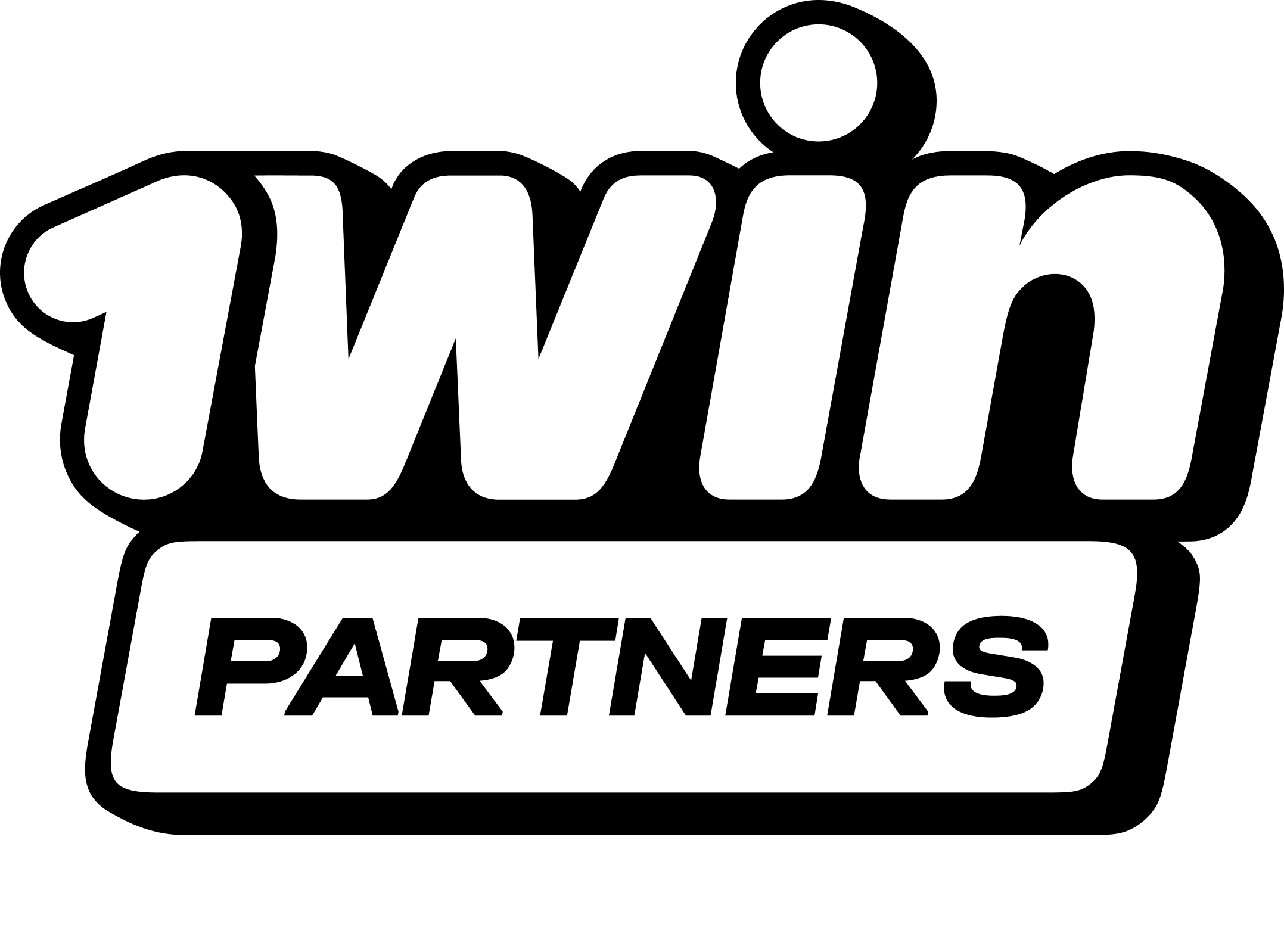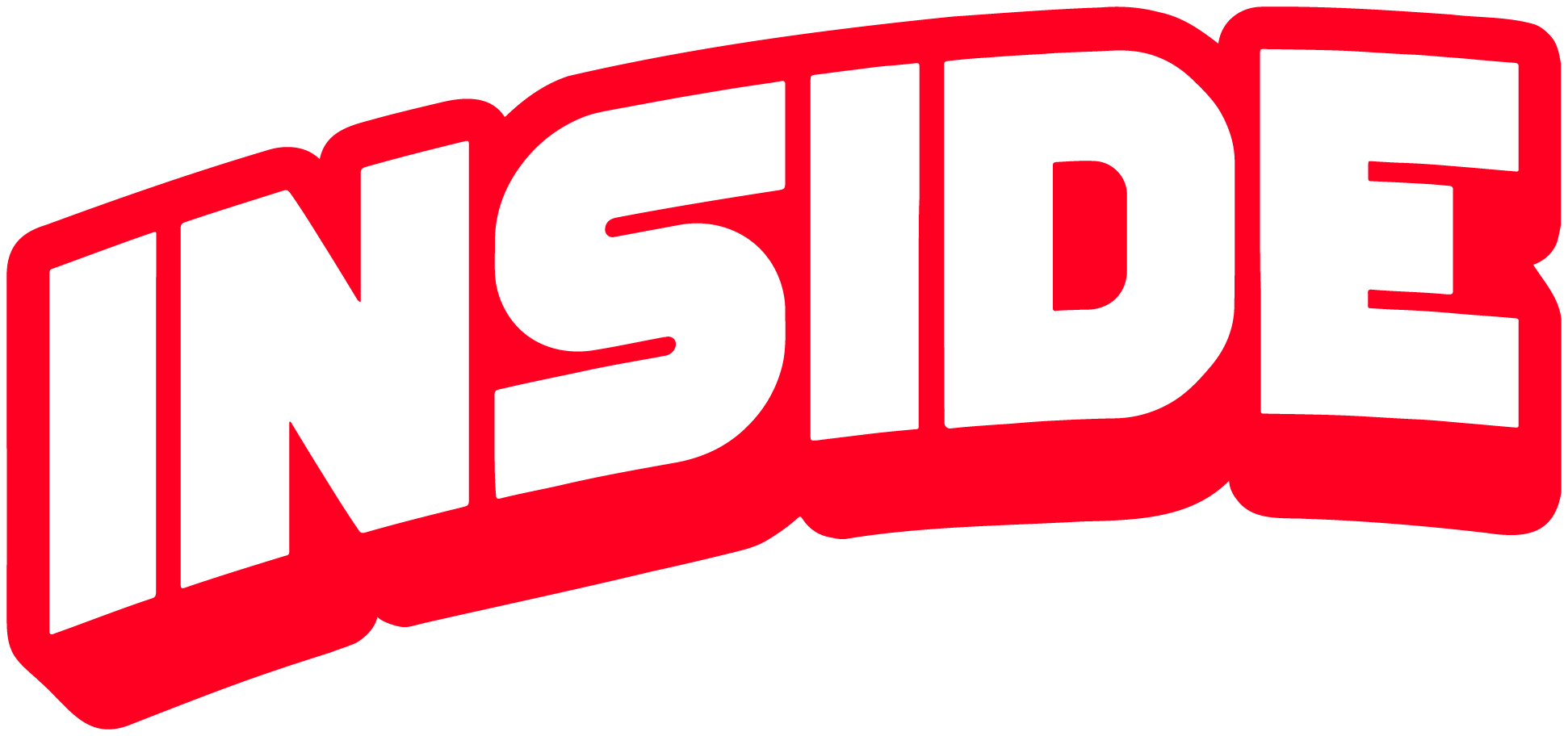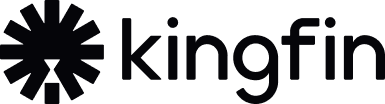Обязательным расходником, без которого запуск рекламы в Google был бы невозможен, являются аккаунты. Традиционно площадка направляет в суспенд даже совершенно новые аккаунты, используемые для запуска на белое. О том, что с этим делать, поговорим в нашем сегодняшнем материале.
Обязательные расходники
В их список вошло следующее:
- Прокси. Чем дешевле, тем лучше, идеальный вариант – мобильные (IPv6).
- Антик. Мы используем в качестве примера Octo.
- Платежные карты.
- Сервис для приема СМС-сообщений.
- Трастовые сайты.
Итак, поехали.
Как работать с AstroProxy
«АстроПрокси» — это неплохой мобильный прокси, где надо приобрести предоплаченный трафик (средняя цена — +-2 доллара за 100 Мб). Указанного объема будет достаточно, чтобы зарегистрировать от 5 до 10 аккаунтов (точное количество зависит от качества железа и интернет-соединения).
ГЕО IP указывается в зависимости от того, для какой страны фармится акк. Важно помнить о смене айпишника каждый раз, когда выполняется вход в профиль.
После регистрации указанного количества учетных записей трафик заканчивается, докупаем его столько раз, сколько это необходимо.
Как создать профиль в Octo
Заходим на главную страницу сайта, кликаем по Create Profile.

Указываем подпись.
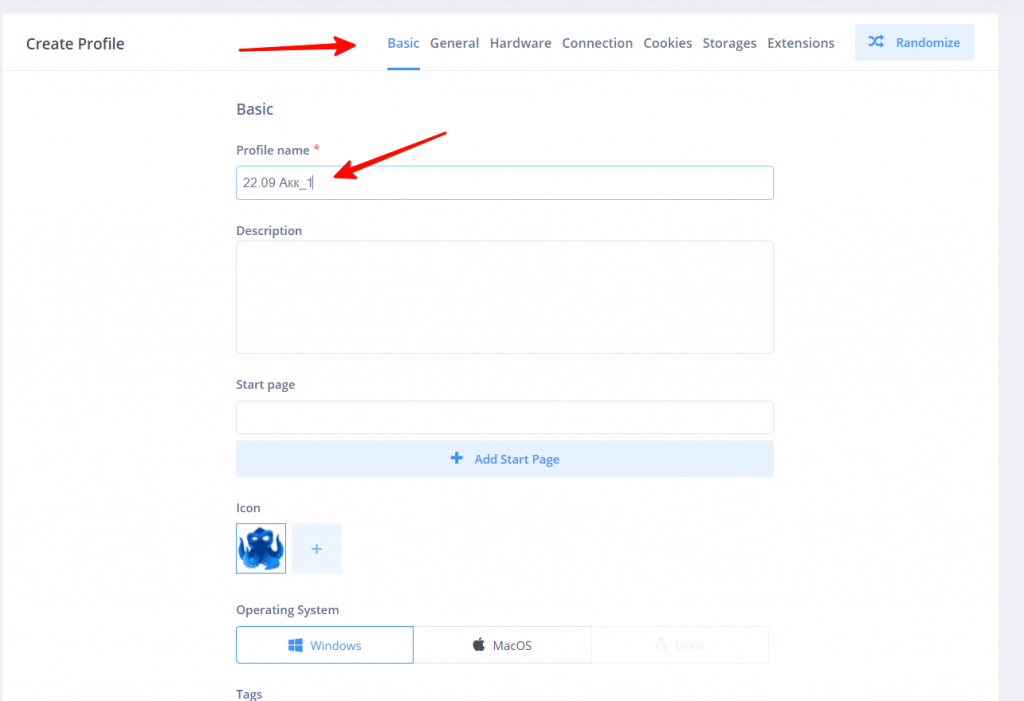
Она должна быть такой, чтобы затем по одному названию можно было вспомнить дату создания и используемую схему. Для тестирования можно брать разные схемы, чтобы в итоге выбрать наиболее оптимальную, поэтому важно, чтобы не было путаницы.
Обычно на указанном этапе происходит добавление мобильных прокси. Делается это следующими способами:
- Путем выбора из тех, которые были добавлены раньше.
- Добавлением новых.
Так как ваш покорный слуга использовал ранее добавленные прокси, просто выбираю их из списка.
Важно использовать прокси государства, под которое акк создается (но мы об этом уже говорили).
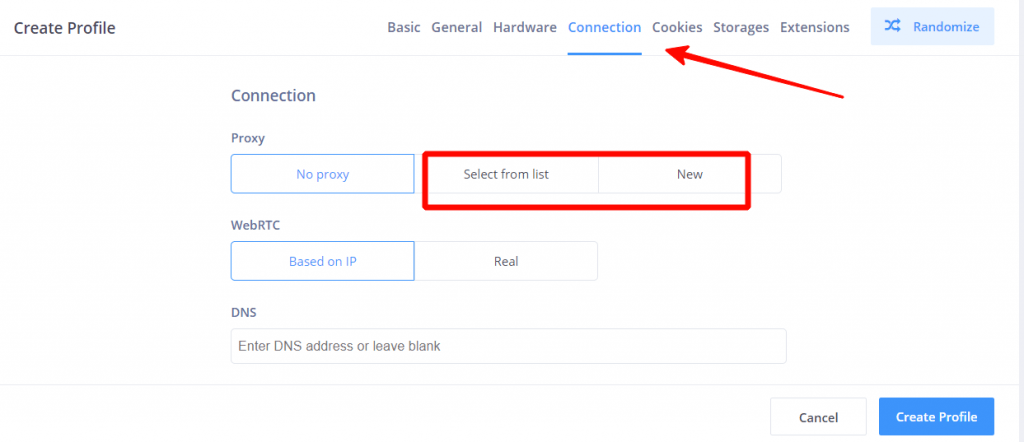
Подтверждаем воздание профиля. Готово!
Как зарегистрировать акк
Прежде чем приступать к регистрации, необходимо сменить айпишник. В сервисе, с которым мы сейчас работаем, кнопка смены IP расположена здесь.

Айпишник поменяли, входим в профиль.

Кликаем вот здесь.

Следующий этап – создание почты. Я регистрирую акк для Германии, поэтому использую соответствующее имя-адрес. Для генерации можно воспользоваться вот этим сервисом.
Крайне важно! Нельзя указывать имя пользователя и его фамилию путем копировать/вставить с помощью комбинации клавиш «ctrl+c» «ctrl+v». Google определит подвох, так как люди обычно вводят свое имя вручную.
Пароли можно генерировать с помощью любого соответствующего сервиса или же просто бить по клаве рандомно.
Когда все поля заполнены, это выглядит так:
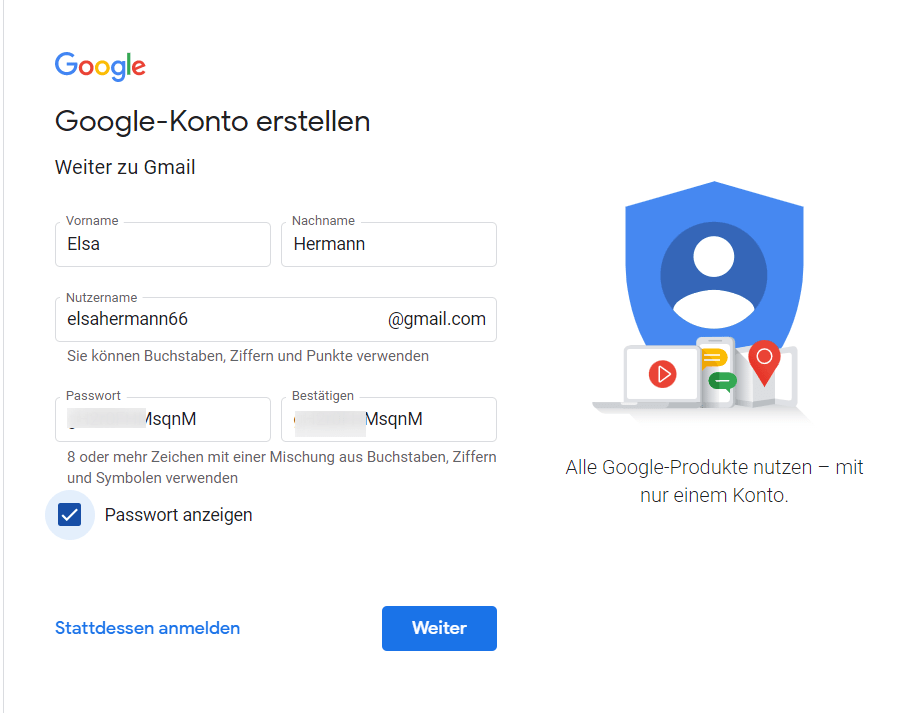
Следующий шаг – переход на страницу подтверждения номера телефона. Его тоже можно взять в сервисах активаций, коих немало. Я пользуюсь такими:
Что касается государств, то здесь указываем латиноамериканские – Аргентина, Перу, Эквадор, Бразилия и пр. Номера подтверждаем оттуда же – от этого ничего не зависит, зато стоят они значительно дешевле, чем немецкие.
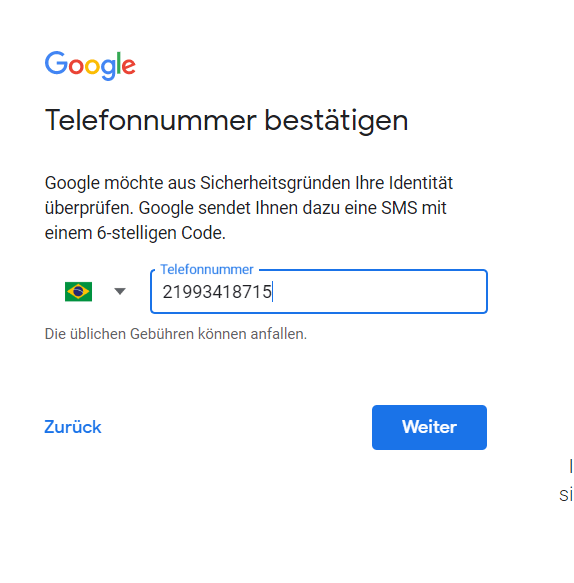
Сервисы, посредством которых принимаются СМС-сообщения, нередко работают с перебоями, поэтому лучше, чтобы в нескольких постоянно были деньги на балансе – это ускорит работу.
Акк зарегистрирован, каковы дальнейшие действия?
В первую очередь, нужно перейти по ссылке https://www.ebay.de и https://www.aliexpress.us/ и зарегистрироваться на этом сайте, но ни в коем случае не через «Войти с помощью Google». Используем для регистрации исключительно e-Mail.
На этом активные действия будут закончены, профиль можно закрывать. Дальше меняем мобильные прокси на самые дешевые, коими являются ipv6. С их покупкой не возникает никаких проблем, а меняются они нажатием на кнопку Edit Profile. После клика по ней будет выполнен переход на страницу, которую видели в самом начале.

Пришло время поработать с куки-роботом, которого можно найти здесь.

Чтобы запустить робота, выполняем следующие манипуляции:
- Выбираем профиль.
- Кликаем по трем точкам и переходим на Cookie Robot.
- Указываем ссылки на сайты, по которым он должен пройтись, и подтверждаем введенные данные.
- Ждем, когда робот закончит работу.
Сайты должны быть трастовыми, находиться по запросам «Рейтинг сайтов Германии» и подобным. Каждый сайт нужно сохранить в каком-то текстовом документе на ПК, а для большей надежности закинуть список адресов стоит и в резервный канал в Телеге. Нельзя для этого использовать сервисы Google.
Для первого дня работы хватит 10-15 сайтов.
Что делаем со 2 по 13 день?
На протяжении указанного периода придется уделить время рутине, без которой не обойтись. Прогреваем аккаунты, для чего надо делать следующее:
Вводить ежедневно по несколько поисковых запросов (трех-четырех будет вполне достаточно).
Просматривать парочку видосиков на «Ютуб» (звук обязательно нужно включить). На видео следует реагировать лайками, не помешают и комменты, оформление подписок на каналы.
Использовать Google-сервисы – сохранять на диске какие-то файлы, заполнять таблицы и Google-доки. Регулярно нужно пользоваться почтой, отправлять в спам письма.
Проходить авторизацию на сторонних ресурсах с помощью кнопки «Войти с помощью Google». Не помешает регистрация на Facebook. Аккаунт могут забанить, но это все равно повысит трастовость Гугл-акка.
Седьмой день идеально подходит для создания рекламного кабинета. Рутиной же продолжаем заниматься на день 7-й, 8-й, 9-й, 10-й, 11-й, 12-й и 13-й.
Создание личного кабинета в Google Ads на седьмой день
В поисковую строку Гугл вводим комбинацию Ads google и переходим по первой ссылке в выдаче, которая не рекламная.
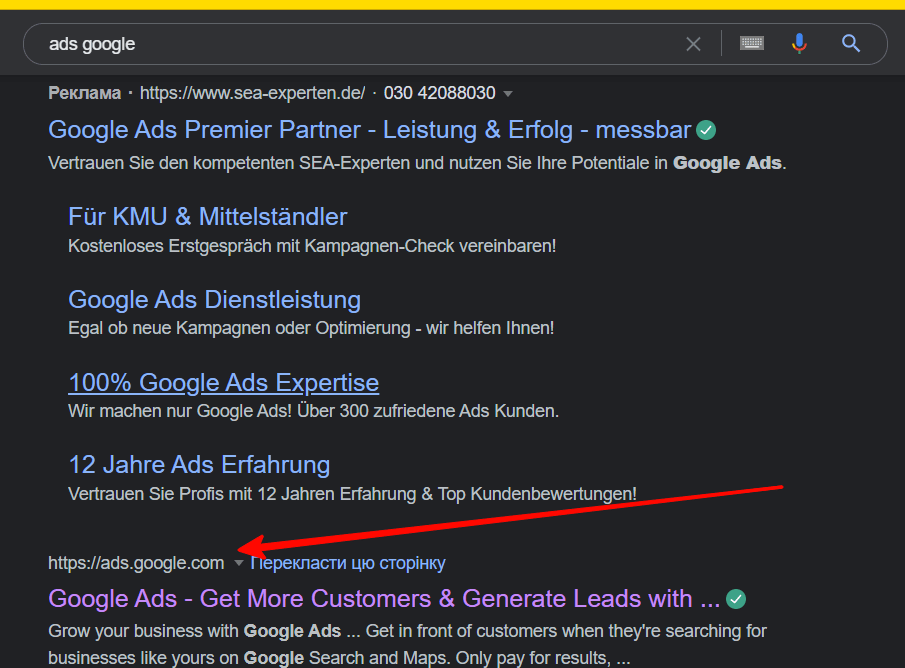
Попадаем на указанную страницу, кликаем по кнопке, которая находится вверху с правой стороны.
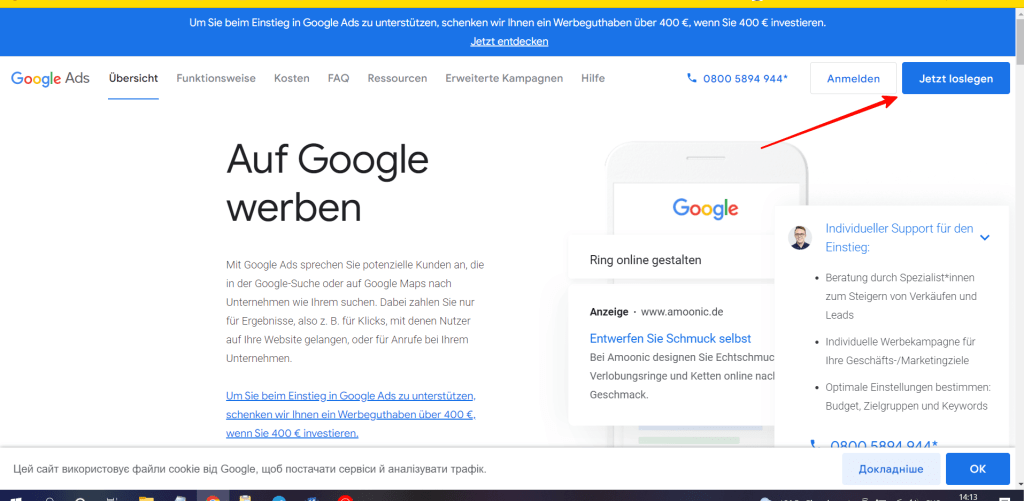
Создаем новую учетную запись.
Переходим в режим эксперта путем нажатия на соответствующую кнопку. Называться она может по-разному (зависит от ГЕО), но место размещения всегда одинаковое.
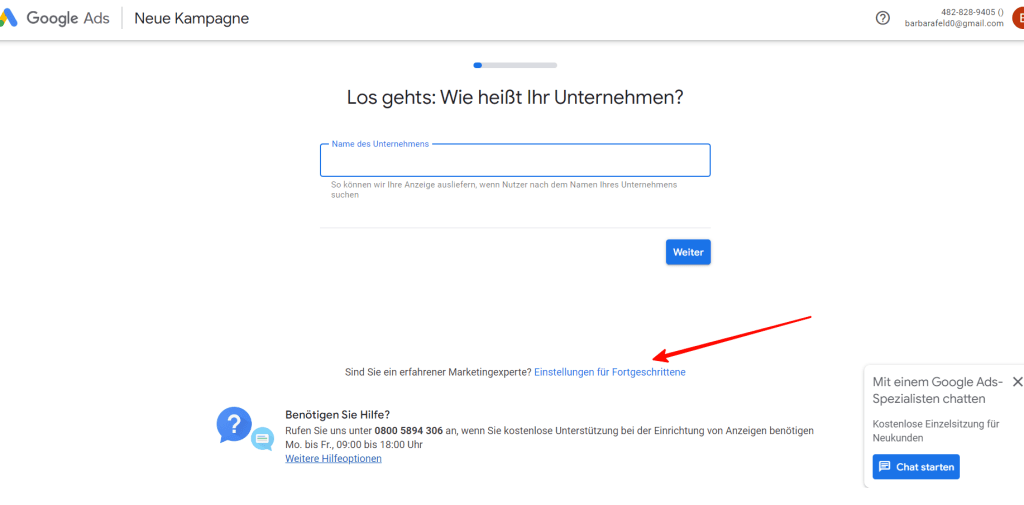
Кликаем вот сюда вот.
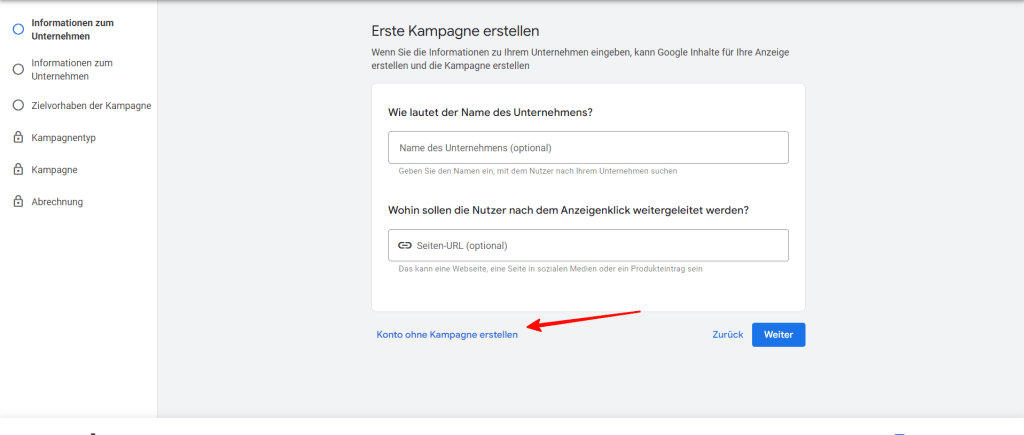
Иными словами, учетку в Гугл Адс мы создаем без рекламной кампании. Вот и все, пришло время запускать собственно РК.
Как создать РК
После завершения работы с учетной записью нужно запустить белую рекламную кампанию. Бизнес ищем на Google-картах. В поисковой строке вводим запрос типа hotel near me и иже с ними, затем выбираем подходящее дело локального значения, чтобы был сайт с адресом в формате https.
Нельзя использовать для прогрева сети учреждений общественного питания, гостиниц и т.д. Я, например, взял сайт https://www.montana-pizzeria.de/berger/.
Ну что, поехали!
Кликаем вот сюда:
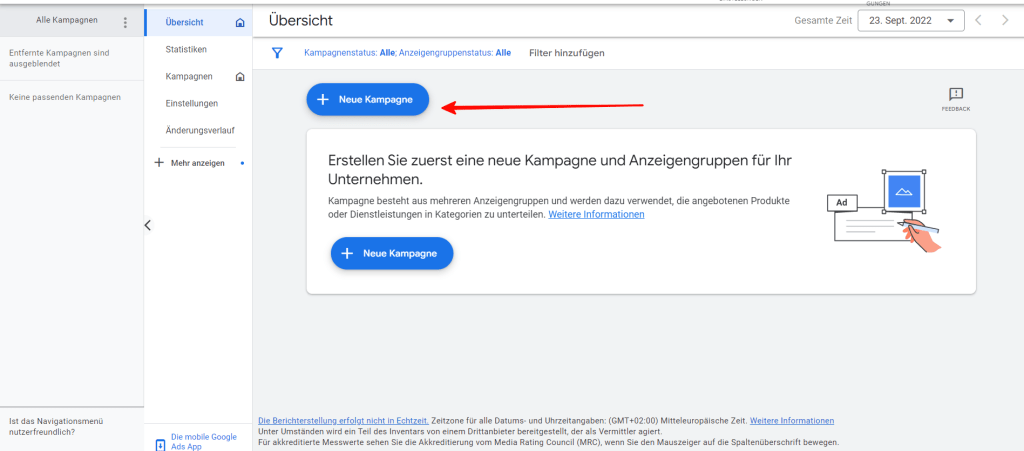
Теперь создаем кампанию без цели.
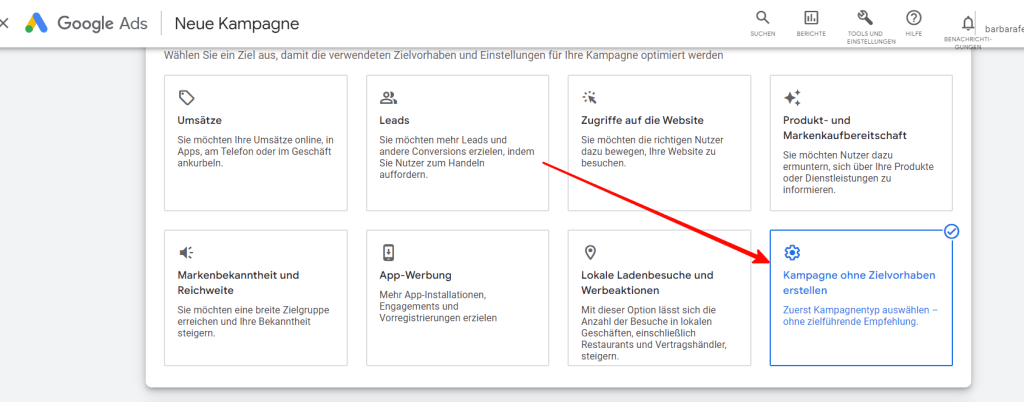
После этого приступаем к созданию смарт-кампании.
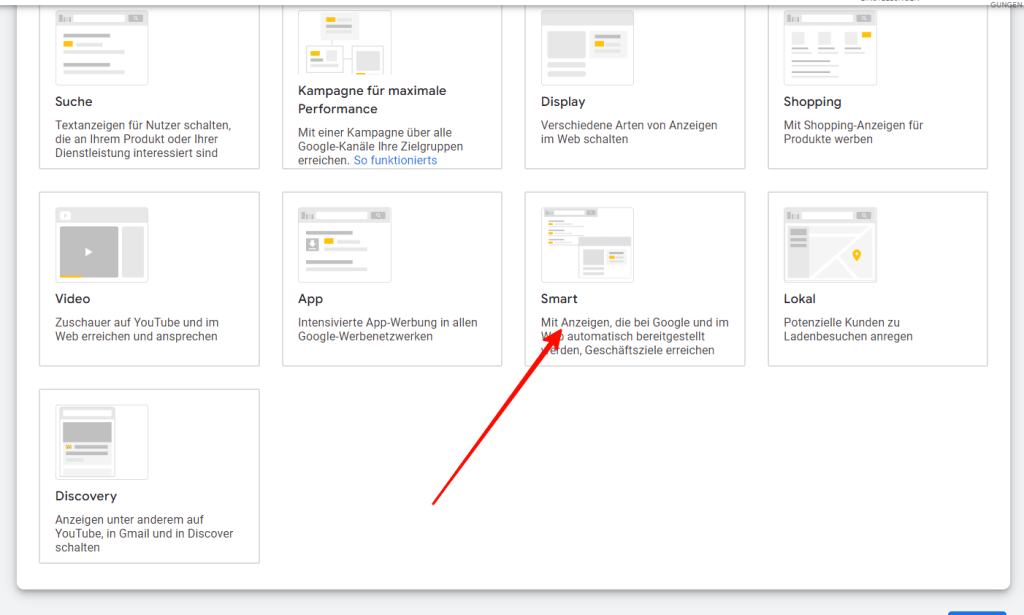
Указываем название (его можно копирнуть с Google-карт).
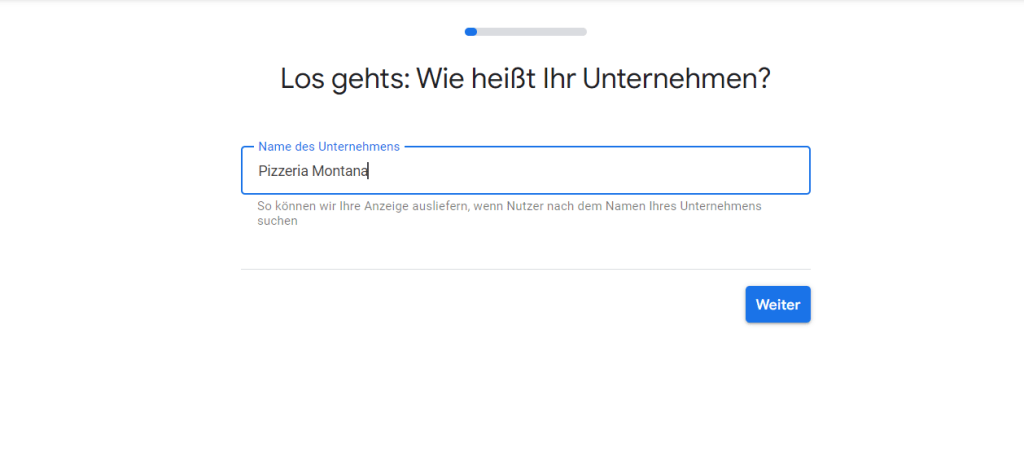
Вводим адрес интернет-ресурса.
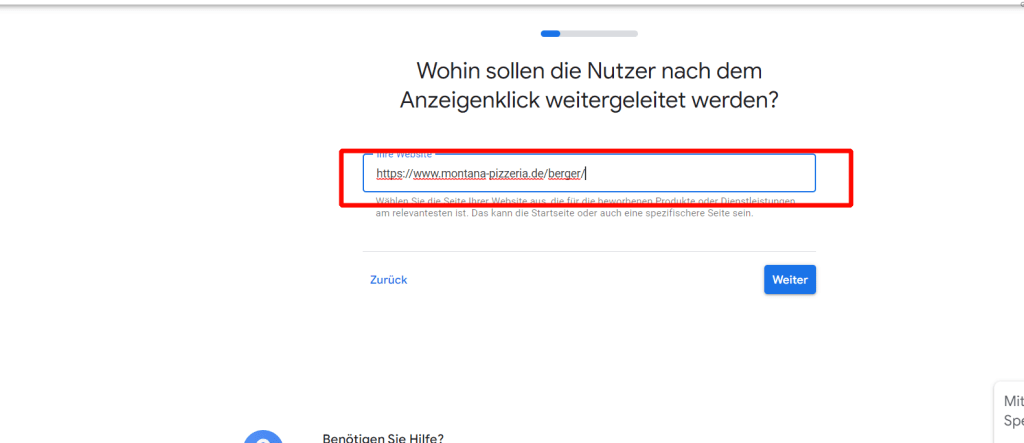
Переходим на следующий этап.
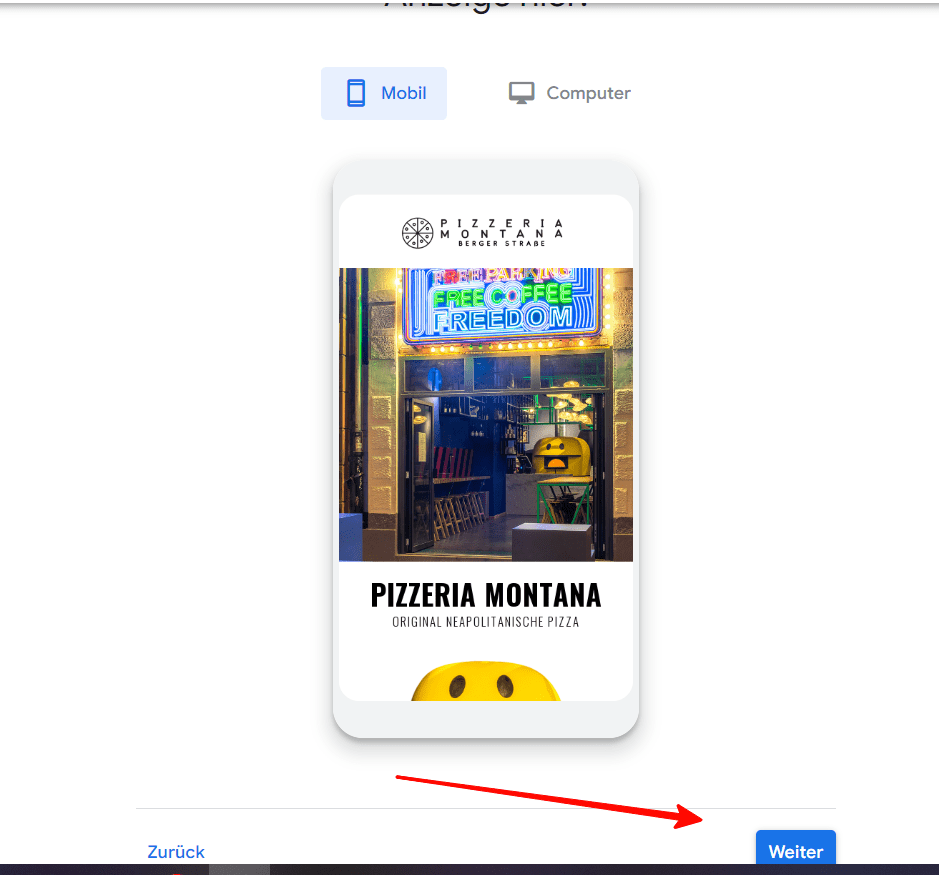
Выбрав второй пункт, идем дальше.
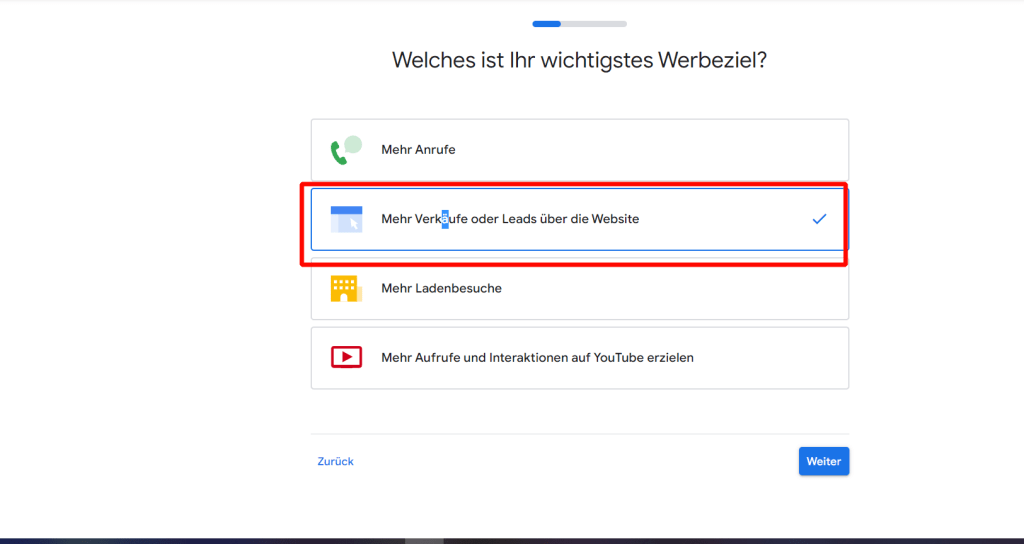
На данном этапе система потребует инсталлировать счетчик от «Гугл Аналитики». Мы этого делать не станем. Кликаем вот сюда.
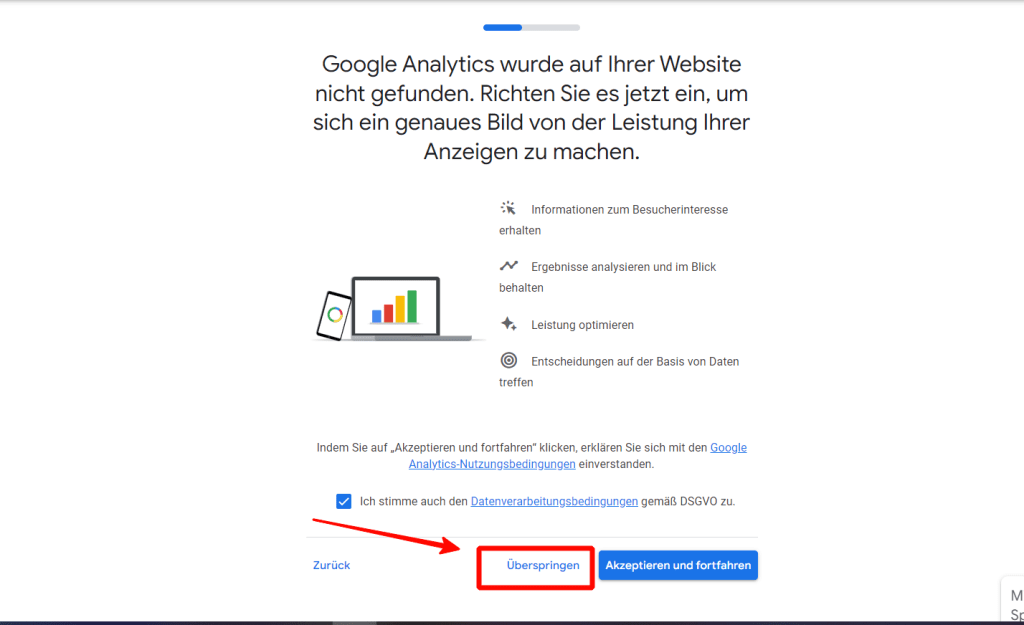
Отказаться от установки счетчика придется еще раз.
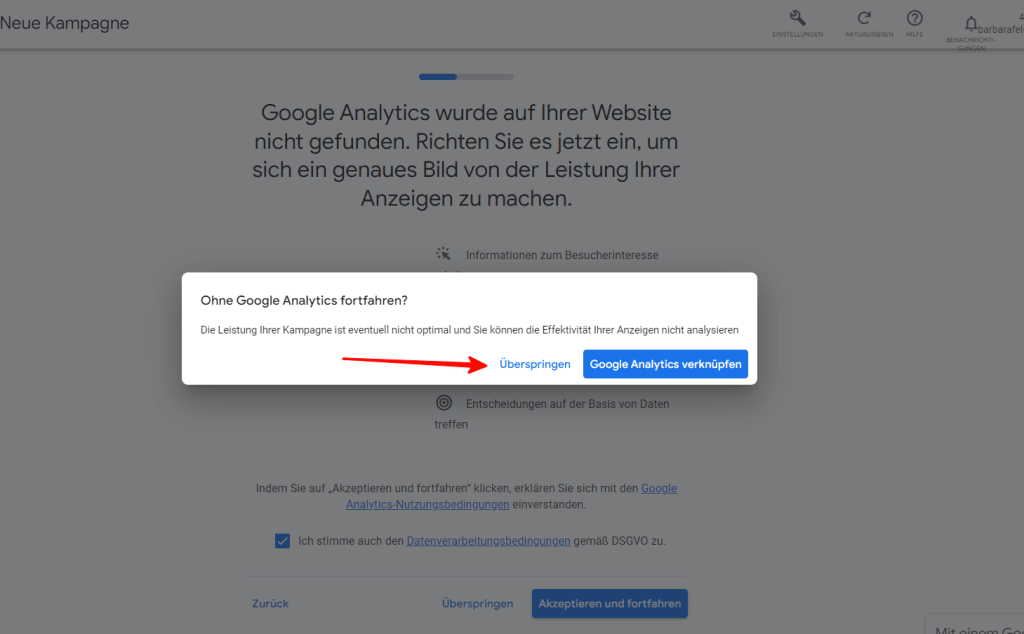
Заголовки и описания Google заполняет самостоятельно. Что касается галочки, которая стоит напротив номера телефона, то она не принципиальна, хотим – оставляем, хотим – забираем. Если оставляете, номер указывайте с Google-карт.
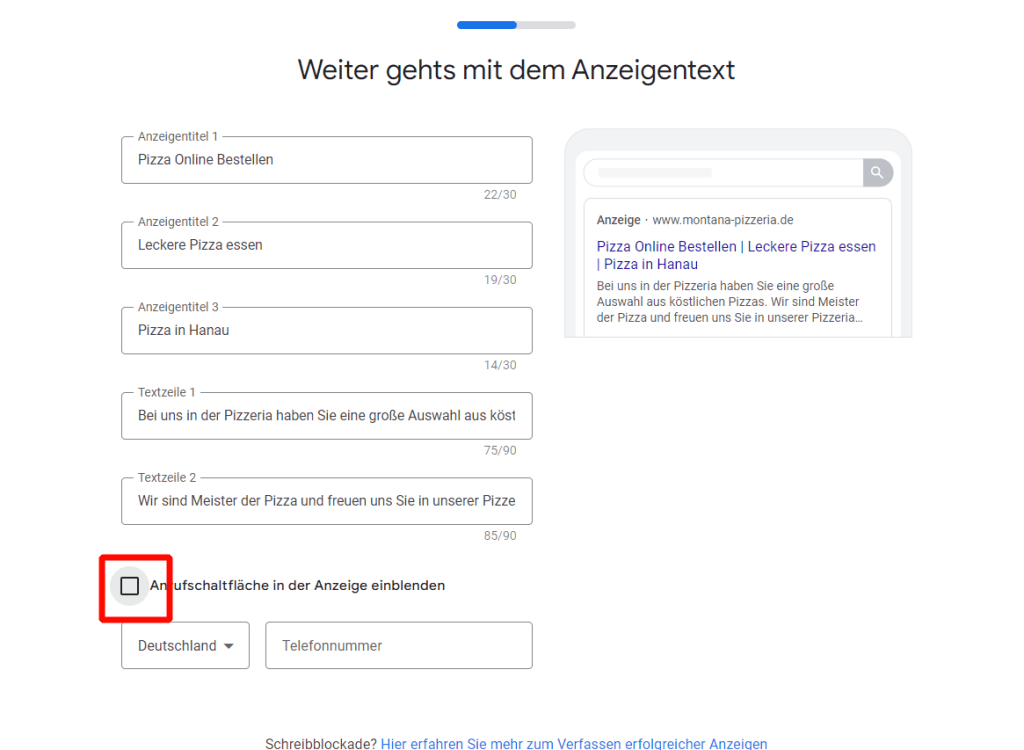
Ключи не трогаем, а если их очень мало, добавляем из предложенных «Гуглом».
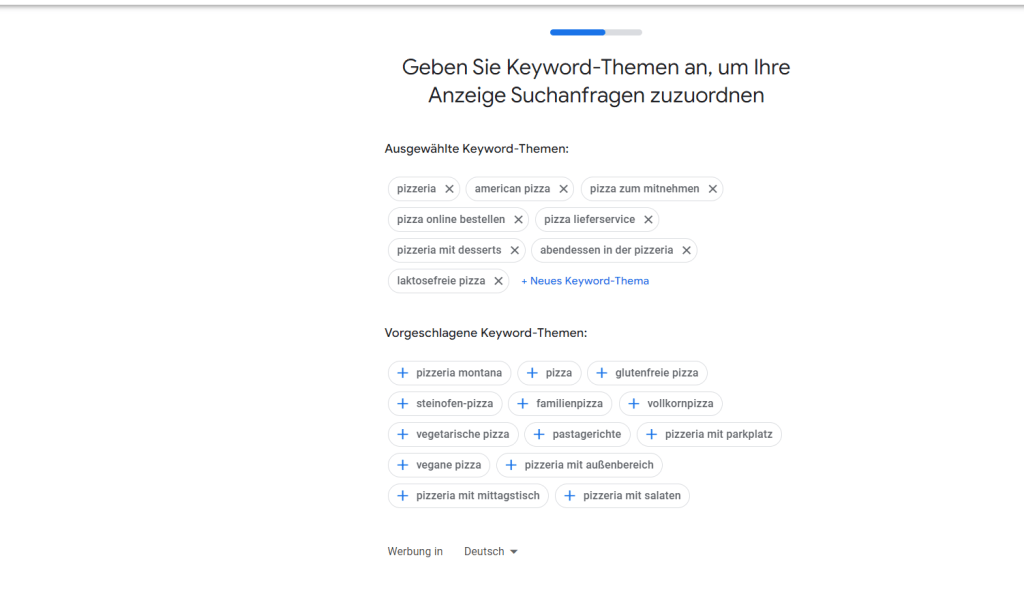
Тут оставляем все без изменений.
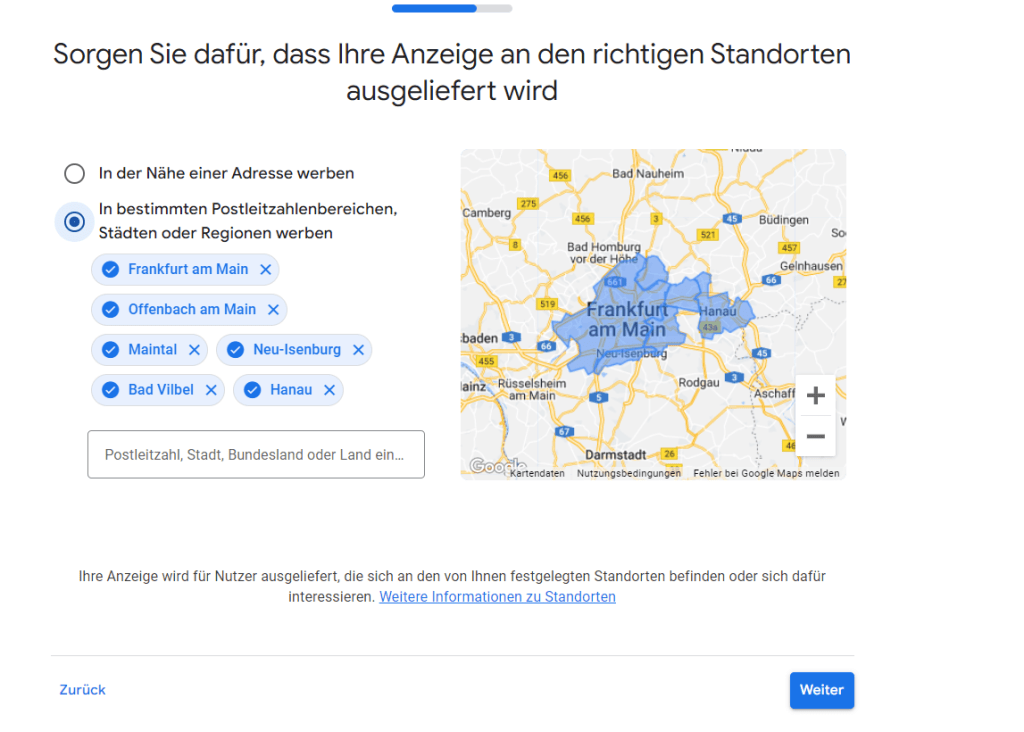
Указываем бюджет – до 10 долларов или евро.
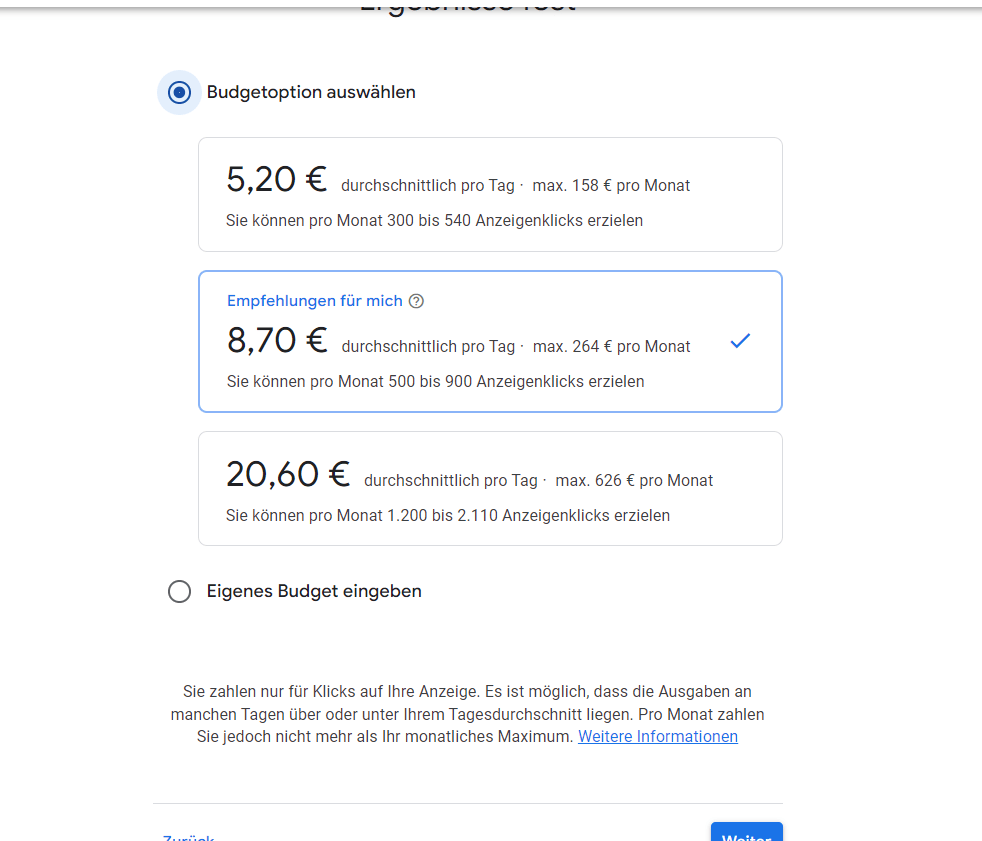
Если все в порядке, кликаем «Далее».
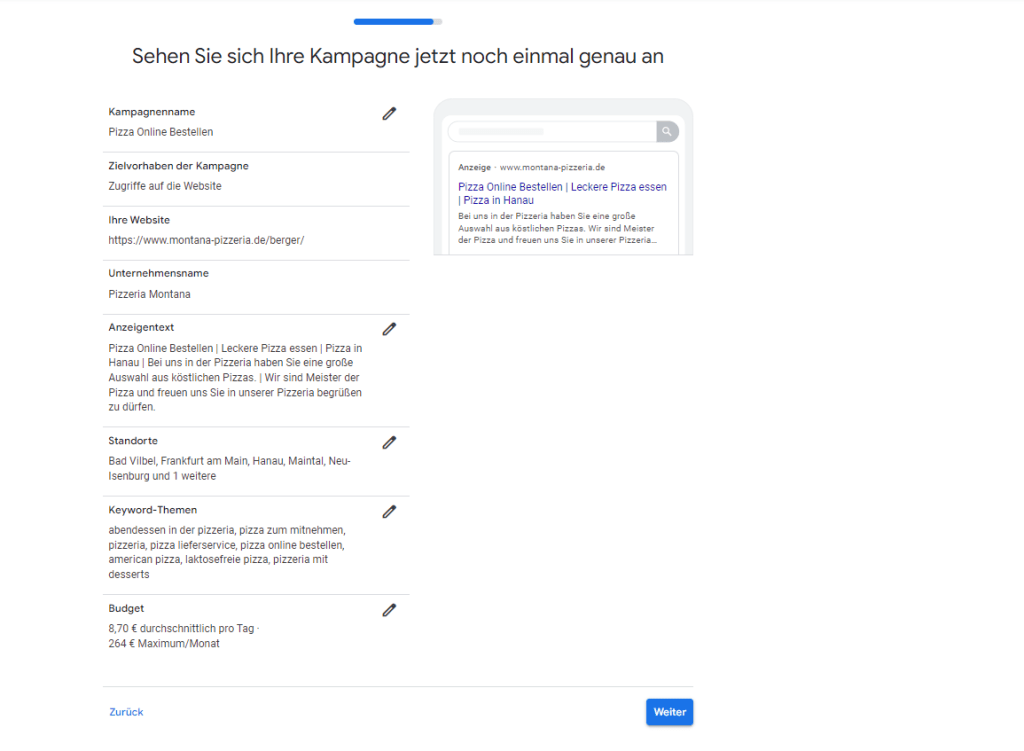
Опять (в очередной раз) отказываемся от инсталляции Google Analytics.
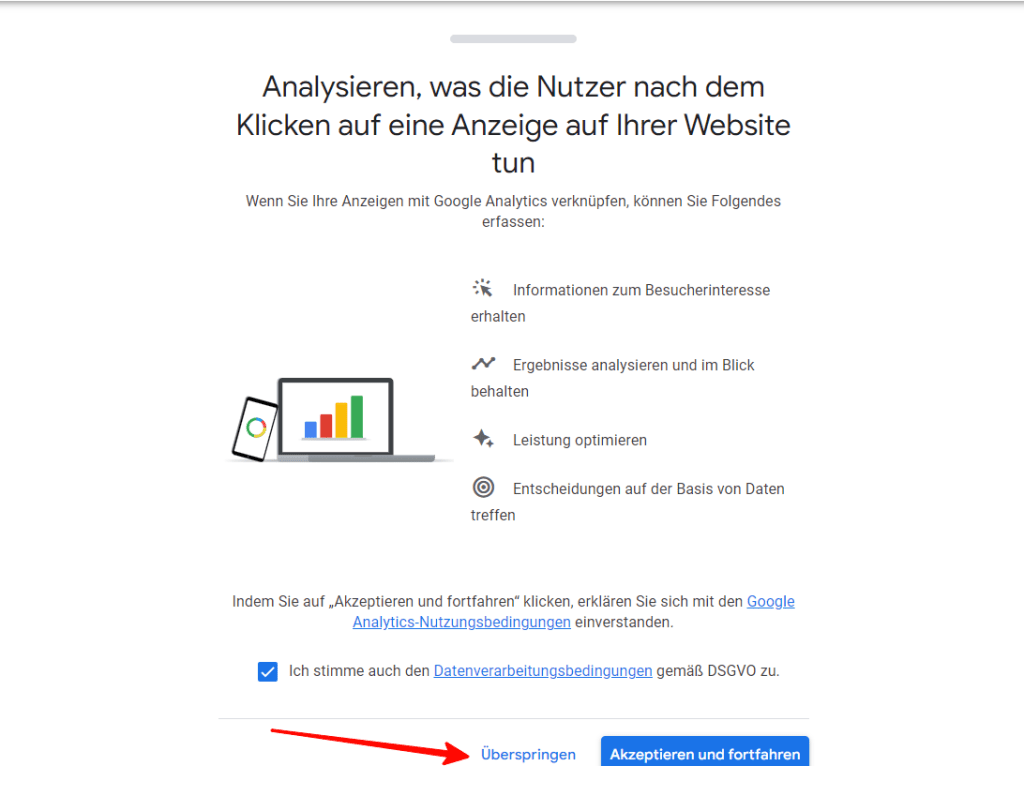
Выходим из профиля, после чего в обязательном порядке скармливаем роботу хотя бы с десяток сайтов.
Адрес бизнеса, на который настраивалась РК, обязательно скопировать и сохранить в заметках в антике. Сделать это можно здесь.
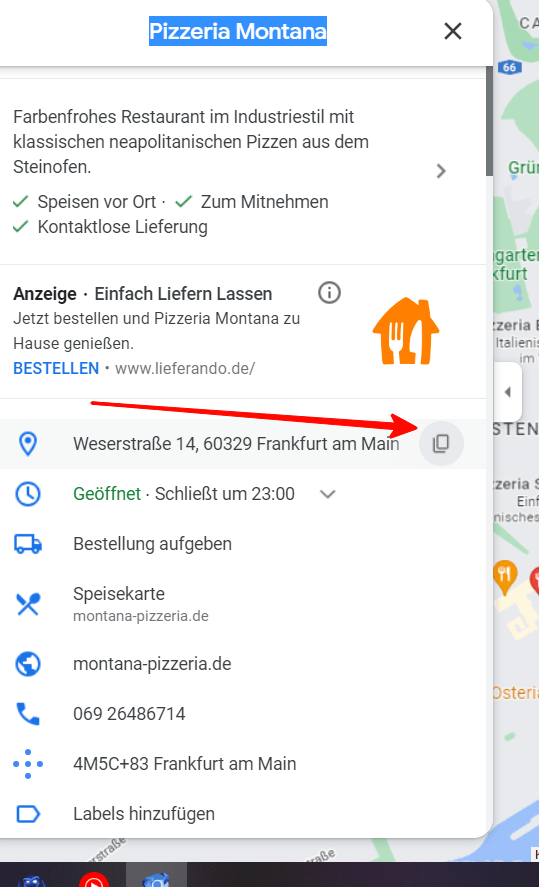
На 14 день нужно добавить платежную карту.
Подведем промежуточные итоги. Аккаунт профармлен, реклама запущена. Пора выполнить привязку карты. Так как в примере используется немецкий аккаунт, карта должна быть из банка, зарегистрированного в странах Евросоюза. Я остановился на Португалии. Ничего страшного, что ГЕО банка и аккаунта разные – и Португалия, и Германия входят в ЕС, и Google нормально относится к таким нюансам.
Переходим в рекламный кабинет и видим следующее:
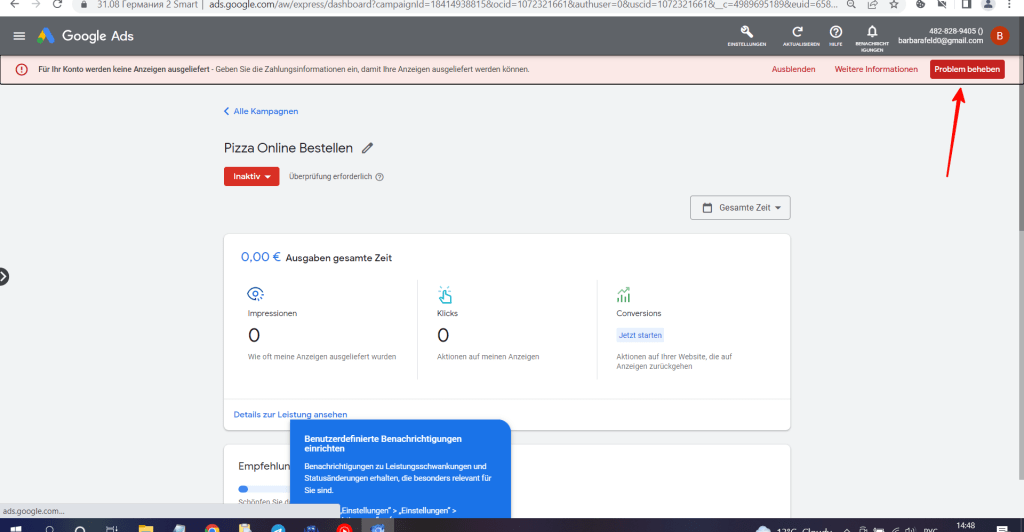
После клика по соответствующей кнопке попадаем на страницу, где нужно добавить платежные данные. Указываем адрес, который ранее сохраняли в заметках (вы же сделали это, не так ли?).
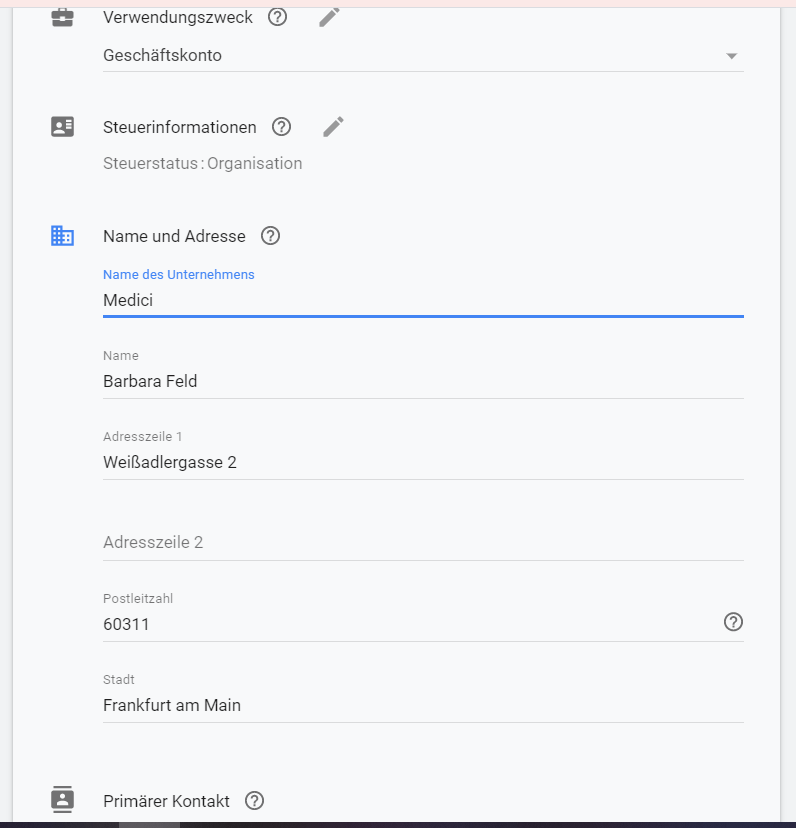
Указываем информации о платежной карте.
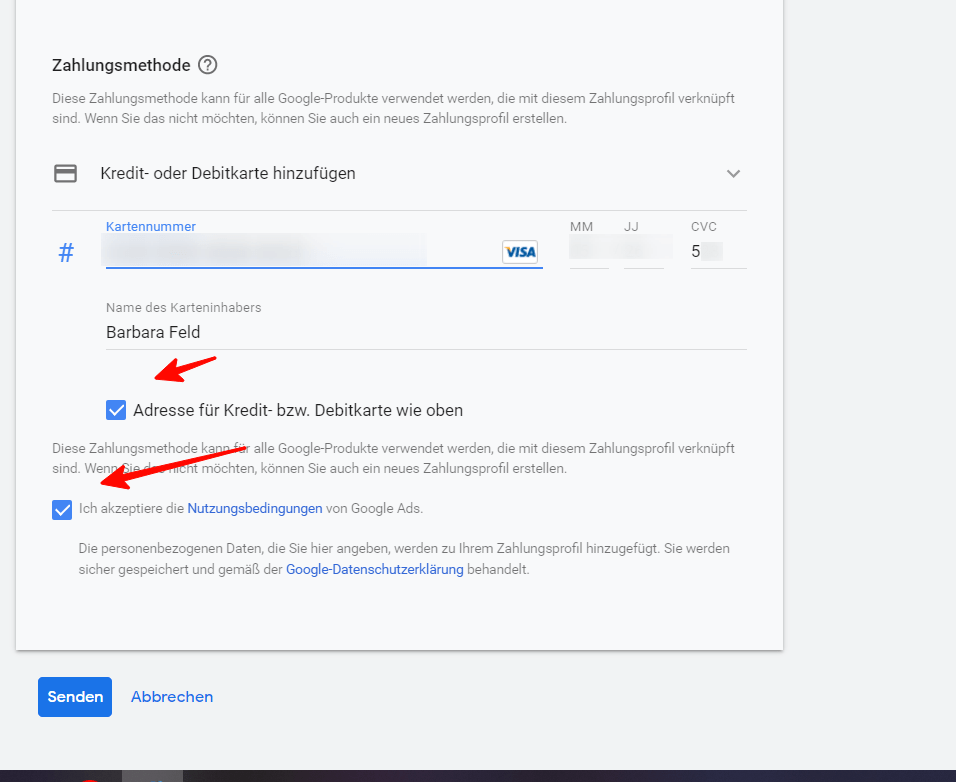
Сохраняем ее.
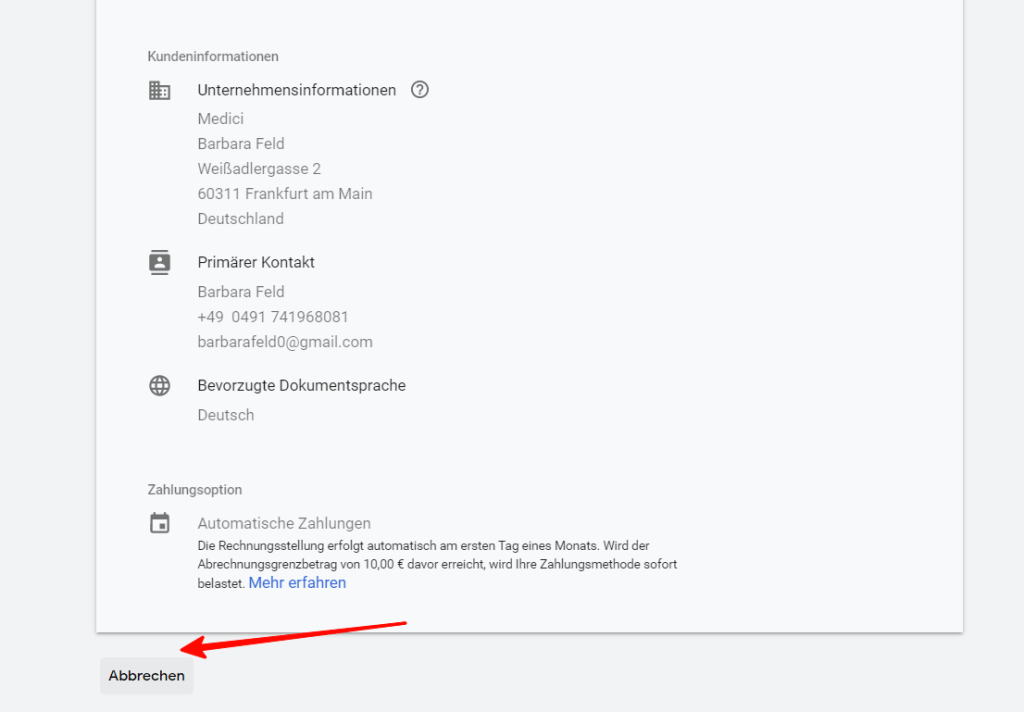
Спустя дня три-четыре заходим сюда же и видимо такую картину:
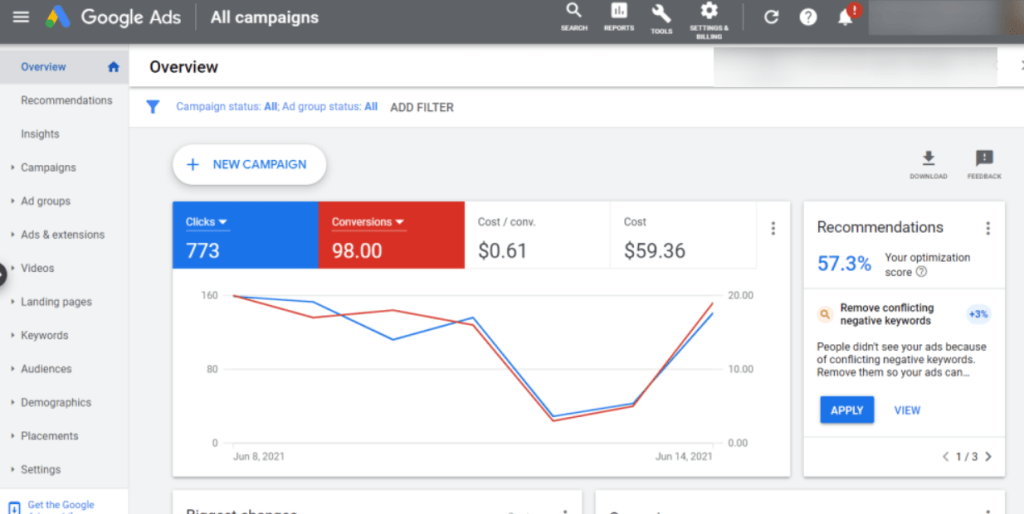
Полезные советы относительно того, как фармить аккаунты в Google Ads
- Нельзя выполнять абсолютно одинаковые действия на всех своих аккаунтах. Операции должны быть максимально рандомными. К примеру, если с одного аккаунта смотрим на «Ютуб» видео-рецепт по приготовлению пиццы, то с другого читаем новости или просматриваем передачу с «Дискавери». Чем больше поисковых запросов, и чем больше они отличаются друг от друга, тем лучше. Практика показывает, что максимальный эффект для фарминга приносит серфинг в «Гугле».
- Добавляйте интересные материалы в закладки, чтобы затем оттуда переходить по ссылкам. Пользуйтесь папками закладок.
- Google поощряет использование собственных сервисов. Читайте «Гугл-Новости», делайте заметки в Keep, не игнорируйте Google-таблицы и документы.
- Помните о манипуляциях с почтой. Каждый день необходимо отправлять хотя бы по три письма, а также переходить по ссылкам из полученной корреспонденции.
- Ходите по магазинам и наполняйте корзину.
Чем больше действия с сервисами будут напоминать поведение обычного человека, тем лучше. Не спорим, это надоедает, превращается в рутину, однако от этого напрямую зависит качество акка, а значит, и сумма полученного в дальнейшем дохода.